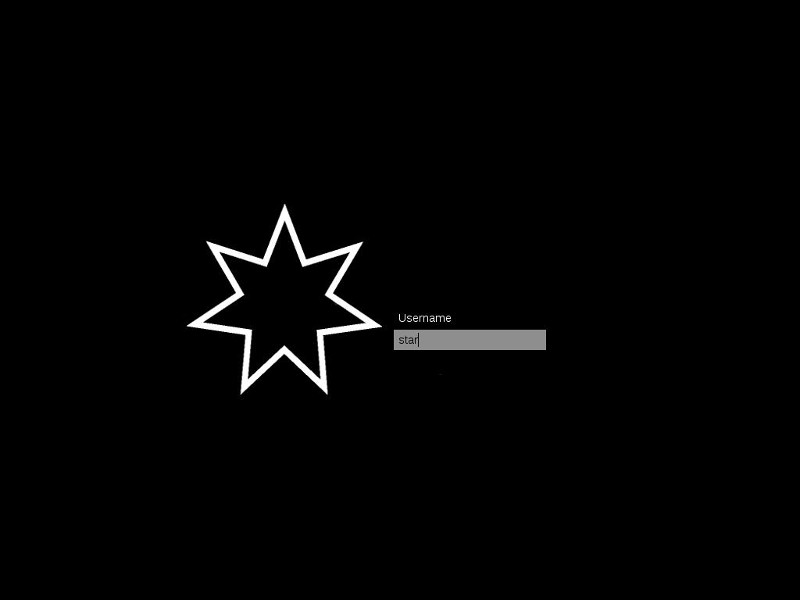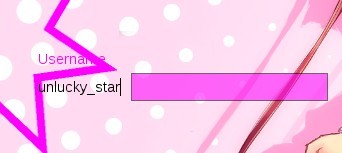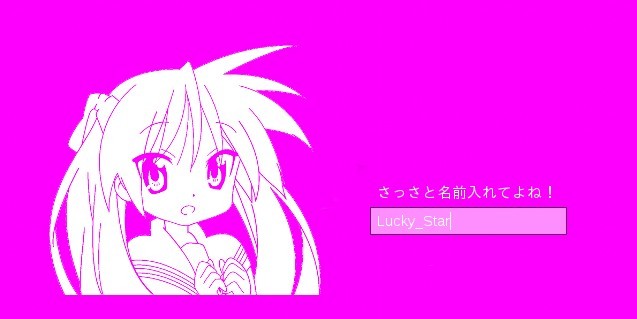slim は、軽量化を目指したディストリビューションでよく使われています。
名前の通り、ログインマネージャとしては、最小限の機能しかありませんが、一方で設定ファイルの見通しがよく、カスタマイズしやすいとも言えます。
(Star というマイナーな OS の例)
関係するファイルは、通常、/usr/share/slim/themes 内のテーマごとのフォルダに入ってます。
必要なファイルは、
- slim.theme(設定ファイル、テキスト)
- background.png(背景画像)
- panel.png(入力用ウインドウや、OSのロゴなどの画像)
の3種類です。
画像ファイルも含め、任意のファイル名に変えることはできません。
また、このうちのひとつでも欠けるとログイン画面が真っ暗になって途方に暮れることになったりしますので、うっかり違う名前にしないように気をつけましょう。
Gimp などで画像編集ができる人ならかなりの魔改造も可能です。
気に入ったテーマができたら、フォルダごと名前をつけて保存しておけば、気分によって変えたり、ほかのパソコンに移植したりもできます。
slim のカスタマイズ
背景画像(background.png)
背景画像の配置方法は、画面に合わせて引き延ばすか、タイルのように並べるかの2つしか選べません。
ですので、あらかじめディスプレイの縦横比に合ったPNG画像を用意することをお勧めします。
パネル画像(panel.png)
パネル画像をいじる場合は、既存のパネルを修正するのが無難です。
特に入力用ウインドウの位置を変えるときには、slim.theme も合わせて編集しないと、入力ウィンドウと実際の表示がずれてしまいます。
しくじるとこんなふうになってしまいます。
slim.theme
slim.theme では、文字のフォント、サイズ、色などが設定されています。
slim.theme の例
msg_color #FFFFFF <<<メッセージの文字色らしいがどんなときに表示されるか不明。
msg_font Verdana:size=18:bold:dpi=90
msg_x 50%
msg_y 40%
background_style stretch <<<背景画像の配置方法。他に tile が選べる。
background_color #eedddd
input_panel_x 40%
input_panel_y 50%
input_name_x 394
input_name_y 181
input_font Liberation Sans:size=12:dpi=90
input_color #000000 <<<入力する文字の色
username_font Liberation Sans:size=12:dpi=90
username_color #FFFFFF <<<入力を促す文字(Username、Password)の色
username_x 394
username_y 153
password_x 394
password_y 153
username_msg Username <<<ユーザー名の入力を促す
password_msg Password <<<パスワードの入力を促す。
背景やパネルの画像をいじったときには、input_color や username_color を適宜変更すると見栄えがよくなります。
なお、username_msg や password_msg を日本語にすることも可能ですが、その場合には、必ず username_font を日本語対応のフォントに変更してください。
例
username_font TakaoGothic:size=12:dpi=90
username_msg お名前
password_msg 合言葉
背景画像を差し替えたりいろいろいじってみた例
メッセージ(username_mesg)をこうすることもできます。ただし、あまり長いと尻切れトンボになってしまいます。
その他
moebuntu wikiのkonalinuxを萌え化の「ログイン画面を萌え化します」にもslimのカスタマイズ方法が掲載されています。